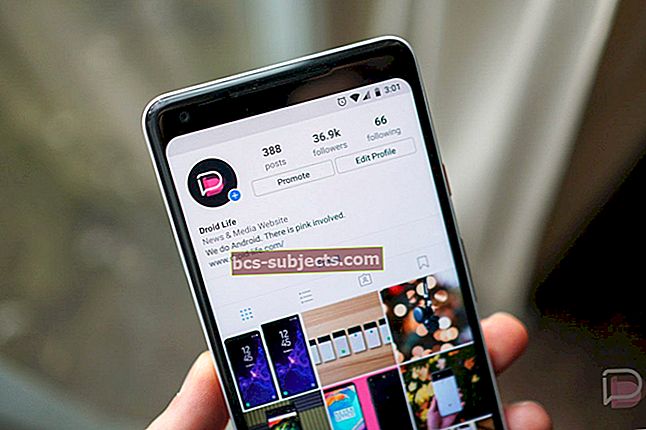قام الكثير من مستخدمي iPhone و iPad بحذف جهات الاتصال من أجهزتهم ، فقط ليجدوا أنهم يعودون مرة أخرى بعد أسبوع أو نحو ذلك. هذا يخلق حلقة لا نهاية لها معك إلى الأبد حذف جهات الاتصال التي تستمر في العودة مرة أخرى.
لا تقلق ، من الممكن حذف جهات الاتصال نهائيًا من جهاز iPhone أو iPad. لقد أوضحنا لك كيفية القيام بذلك أدناه.
 جرب هذه النصائح السريعة إذا استمرت جهات الاتصال المحذوفة في العودة:
جرب هذه النصائح السريعة إذا استمرت جهات الاتصال المحذوفة في العودة:
- قم بعمل نسخة احتياطية وأعد تشغيل جهازك بعد حذف جهة اتصال.
- إذا قمت بمزامنة جهات الاتصال عبر البريد الإلكتروني ، فاحذفها من هذا الحساب مباشرة.
- استخدم iMyFone أو تطبيقات الطرف الثالث لحذف جهات الاتصال نهائيًا.
كيفية حذف جهات الاتصال من جهاز iPhone أو iPad
نحن على يقين من أنك تعرف كيفية القيام بذلك بالفعل ، لذلك لا تتردد في تخطي هذا القسم. ولكن فقط في حالة ما إذا ، فإليك الطريقة التي توصي بها Apple بحذف جهات الاتصال من جهاز iPhone أو iPad.
إذا اتبعت هذه الخطوات ، "يجب ألا" تعود جهات الاتصال مرة أخرى بعد ذلك.
استخدم أي من الطريقتين أدناه.
كيفية حذف جهات الاتصال من تطبيق جهات الاتصال:
- افتح ال جهات الاتصال التطبيق على جهاز iPhone أو iPad.
- ابحث عن جهة الاتصال التي تريد حذفها وافتحها.
- في الزاوية العلوية اليمنى ، انقر فوق يحرر.
- قم بالتمرير إلى أسفل واضغط على حذف اتصال.
- أكد أنك تريد حذف اتصال.



كيفية حذف جهات الاتصال من موقع iCloud الإلكتروني:
- انتقل إلى www.icloud.com وقم بتسجيل الدخول باستخدام حساب معرف Apple الخاص بك.
- انقر جهات الاتصال.
- ابحث عن جهة الاتصال التي تريد حذفها وحددها.
- في الجزء العلوي من الشاشة ، انقر فوق يحرر، ثم اضغط حذف اتصال في الأسفل.
- أكد أنك تريد حذف الاتصال.
لماذا تستمر جهات اتصال iPhone أو iPad المحذوفة في العودة؟
هناك عدة أسباب لاستمرار جهات الاتصال المحذوفة في العودة إلى جهاز iPhone أو iPad. عادةً ما تكون مشكلة مزامنة.
 يمكن لجهات الاتصال المزامنة من العديد من الحسابات على جهازك.
يمكن لجهات الاتصال المزامنة من العديد من الحسابات على جهازك. عندما تقوم بمزامنة جهات الاتصال الخاصة بك مع iCloud أو Gmail أو Yahoo أو خدمات سحابية أخرى ، فهذا يعني أن هناك عدة نسخ من قائمة جهات الاتصال الخاصة بك. يعيش أحدهم على جهاز iPhone أو iPad الخاص بك والآخر يعيش على الخدمة السحابية التي تقوم بالمزامنة معها.
إذا تعثرت هاتان النسختان مع بعضهما البعض ، فقد يتسبب ذلك في استمرار جهازك في استبدال جهات الاتصال المحذوفة بالنسخة التي يجدها عبر الإنترنت.
من المحتمل أيضًا استمرار ظهور جهات الاتصال المحذوفة نظرًا لوجود نسخة مكررة منها. عادة ما تكون التكرارات نتيجة مشاكل المزامنة أيضًا.
في كلتا الحالتين ، يمكنك حذف جهات الاتصال نهائيًا من جهاز iPhone أو iPad باستخدام خطوات استكشاف الأخطاء وإصلاحها أدناه. دعنا نعرف أي واحد يناسبك في التعليقات!
الخطوة 1. قم بإنشاء نسخة احتياطية جديدة وأعد تشغيل جهازك
يؤدي إنشاء نسخة احتياطية من جهاز iPhone أو iPad أيضًا إلى مزامنة جهات الاتصال الخاصة بك مع iCloud. عندما تقوم بعمل نسخة احتياطية من جهاز iPhone أو iPad بعد حذف جهات الاتصال ، فإنه يقوم بتحديث iCloud لحذف جهة الاتصال هذه أيضًا ، مما يمنعهم من العودة.
تأكد من حذف جهات الاتصال الخاصة بك قبل عمل نسخة احتياطية جديدة.
لعمل نسخة احتياطية جديدة ، انتقل إلى الإعدادات> [اسمك]> iCloud. قم بالتمرير لأسفل وانقر فوق iCloud النسخ الاحتياطي البند ثم اختر اعمل نسخة احتياطية الان.
 قم بعمل نسخة احتياطية من جهازك لمزامنة جهات الاتصال المحذوفة.
قم بعمل نسخة احتياطية من جهازك لمزامنة جهات الاتصال المحذوفة. حاول أيضًا إعادة تشغيل جهازك بعد حذف جهة اتصال. يقترح بعض المستخدمين أن هذا يعزز الحذف ويوقف جهازك عن استبدال جهة الاتصال مرة أخرى.
لإعادة تشغيل جهاز iPhone أو iPad ، اضغط مع الاستمرار على النوم / الاستيقاظ زر مع أي منهما مقدار زر. عندما يُطلب منك ذلك ، اسحب لايقاف التشغيل، ثم انتظر 30 ثانية قبل الضغط على النوم / الاستيقاظ زر لإعادة تشغيل جهازك.
الخطوة 2. تحقق من الحسابات التي تقوم بمزامنة جهات الاتصال معها
إذا قمت بمزامنة جهات الاتصال مع حساب بريد إلكتروني ، فقد تحتاج إلى حذف جهة الاتصال مباشرة من هذا الحساب لمنعها من العودة إلى جهاز iPhone أو iPad مرة أخرى.
يمكنك معرفة الحسابات التي تقوم بمزامنة جهات الاتصال معها من إعدادات التطبيق على جهازك. اذهب إلى كلمات المرور والحسابات وحدد كل حساب من حسابات البريد الإلكتروني الخاصة بك لمعرفة ما إذا كان جهات الاتصال قيد التشغيل.
 ابحث في الحسابات وكلمة المرور الإعدادات لمعرفة ما إذا كان جهات الاتصال مزامنة مع رسائل البريد الإلكتروني الخاصة بك.
ابحث في الحسابات وكلمة المرور الإعدادات لمعرفة ما إذا كان جهات الاتصال مزامنة مع رسائل البريد الإلكتروني الخاصة بك. إذا كان الأمر كذلك ، فقم بتسجيل الدخول إلى موقع الويب للحصول على عنوان البريد الإلكتروني هذا (مثل mail.gmail.com أو mail.yahoo.com) وقم بتسجيل الدخول إلى حسابك. ابحث عن جهات الاتصال نفسها وحذفها من حساب بريدك الإلكتروني ، ثم احذفها أيضًا من جهاز iPhone أو iPad.
بدلا من ذلك ، أوقف جهات الاتصال من كلمات المرور والحسابات صفحة على جهازك. هذا يمنعه من مزامنة جهات الاتصال مع حساب البريد الإلكتروني الخاص بك.
يمكنك أيضًا إيقاف مزامنة جهات الاتصال مع iCloud على جهاز iPhone أو iPad. اذهب إلى الإعدادات> [اسمك]> iCloud وإيقاف جهات الاتصال من القائمة.
 قم بإيقاف تشغيل مزامنة iCloud إذا استمرت جهات الاتصال المحذوفة في العودة.
قم بإيقاف تشغيل مزامنة iCloud إذا استمرت جهات الاتصال المحذوفة في العودة. الخطوة 3. استخدم تطبيق جهة خارجية لحذف جهات الاتصال
إذا لم تساعدك أي من الخطوات المذكورة أعلاه ، يمكنك محاولة استخدام تطبيق جهة خارجية مصمم لحذف البيانات من أجهزة Apple. يقدم العديد منهم تجارب مجانية لتبدأ.
أحد الأمثلة على هذه التطبيقات هو iMyFone ، والذي يمكنك استخدامه لجعل جهات الاتصال "غير قابلة للاسترداد بنسبة 100٪." على الرغم من أنه يجب عليك الاهتمام بالبحث عن التطبيقات بشكل مستقل قبل استخدام أي منها مع أجهزتك.
لم نختبر أو نراجع iMyFone ، تأكد من إجراء البحث الخاص بك. لا تقم بتثبيت أو استخدام أي تطبيقات غير جديرة بالثقة أو تمت مراجعتها بشكل سيئ.
 يمكن أن تساعد تطبيقات الجهات الخارجية في حذف المحتوى نهائيًا. رصيد الصورة: iMyFone
يمكن أن تساعد تطبيقات الجهات الخارجية في حذف المحتوى نهائيًا. رصيد الصورة: iMyFone الخطوة 4. قم بإعادة جهازك إلى إعدادات المصنع
إذا كنت لا تريد استخدام تطبيق تابع لجهة خارجية ، أو إذا لم تتمكن من العثور على أي تطبيق للمساعدة ، فقد تتمكن من حذف جهات اتصالك نهائيًا عن طريق مسح جهازك.
قبل القيام بذلك ، احذف جهات الاتصال التي تريد التخلص منها وقم بعمل نسخة احتياطية جديدة لجهازك باستخدام iCloud أو iTunes أو Finder في macOS Catalina. بعد مسح جهازك ، استخدم تلك النسخة الاحتياطية لاستعادة المحتوى الخاص بك.
نأمل ألا تعود جهات الاتصال المحذوفة على iPhone أو iPad بعد ذلك.
بعد عمل نسخة احتياطية لجهازك ، انتقل إلى الإعدادات> عام> إعادة تعيين واضغط محو كل المحتويات والإعدادات لمسحها وإعادة تنسيقها. اتبع الإعداد الذي يظهر على الشاشة لاستعادة نسختك الاحتياطية بعد ذلك.
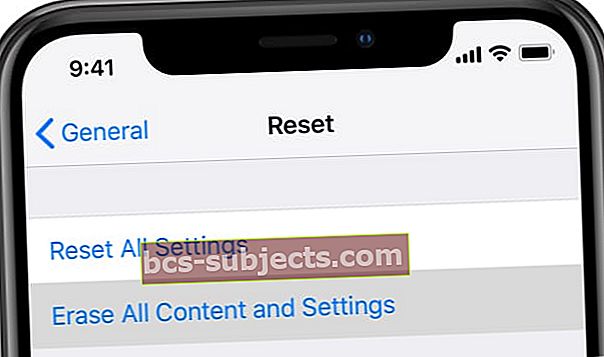 تأكد من عمل نسخة احتياطية لجهازك قبل مسحه.
تأكد من عمل نسخة احتياطية لجهازك قبل مسحه. يمكنك دائمًا استعادة جهات الاتصال المحذوفة من iCloud
إذا قمت بحذف جهات الاتصال الخاطئة عن طريق الخطأ ، فيمكنك استعادتها باستخدام موقع iCloud الإلكتروني. تظل جهات الاتصال متاحة للاستعادة لمدة 30 يومًا بعد حذفها.
انقر هنا لمعرفة كيفية استعادة أي شيء من iCloud ؛ أخبرنا إذا كان لديك أي أسئلة في التعليقات!